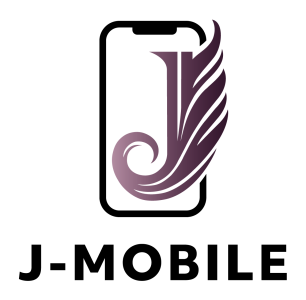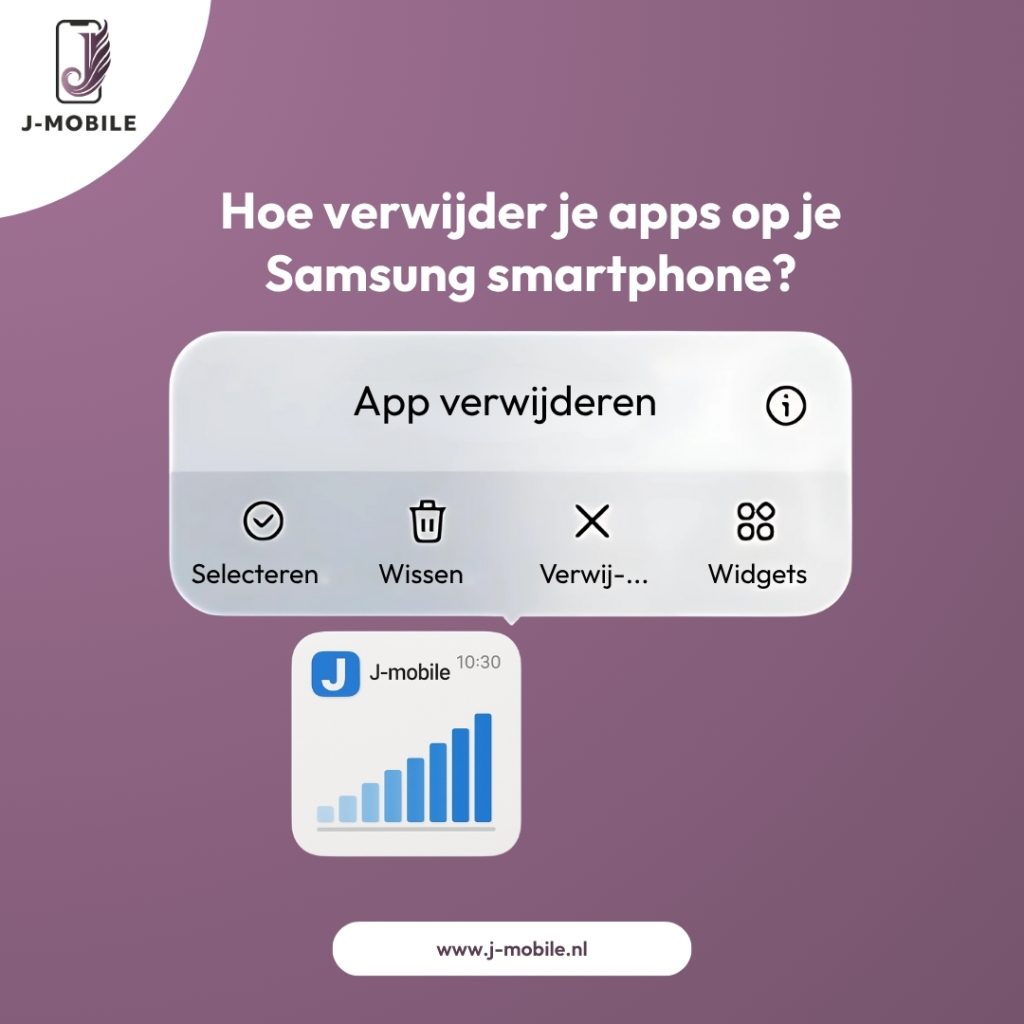Wil je overstappen van een Samsung naar een iPhone? Dan is het eerste waar je aan zal denken; hoe zet ik mijn gegevens over van Samsung naar iPhone? Geen zorgen, sinds een tijd terug heeft Apple dit probleem aangepakt en het overzetten eenvoudig gemaakt. In dit artikel leggen we stap voor stap uit hoe je de gegevens moeiteloos kunt overzetten.
Waarom gegevens overzetten naar een iPhone belangrijk is
Bij het wisselen van een Samsung smartphone wordt vaak alles overgezet door Samsung zelf of dan wel door Google, omdat alle andere telefoons dan Apple op het systeem Android werken. Bij Apple is dit net wat anders. Mocht je dus de overstap van Android naar Apple maken, dan is het belangrijk om alles over te zetten, anders mis je veel waardevolle gegevens zoals foto’s van je vakanties, contactpersonen en je Whatsapp.
Wat heb je nodig om alles van Android naar iOS over te zetten?
Voorbereiding is het halve werk, dit geldt ook bij het overstappen van Android naar iOS! Laten we eerst alles klaarzetten en even een kleine check doen of we alles bij elkaar hebben verzameld wat er nodig is.
- Je Samsung telefoon en je nieuwe iPhone
- Een kabel met USB-C naar Lightning (deze zit vaak bij je nieuwe Apple telefoon/Ipad)
- Beide apparaten moeten verbonden zijn met wifi, mits je het draadloos wilt doen
- De app Move to iOS, gratis te downloaden vanuit de Google Play Store
- Een volle batterij of de telefoon aangesloten op het stroomnet
Gegevens overzetten met de Move to iOS-app
De Move to iOS-app is een tool van Apple die bedoeld is voor overstappers. Om deze te downloaden en te gebruiken volgen we de onderstaande stappen.
1. Download de app op je Samsung-telefoon
Ga naar de Google Play Store en download de Move to iOS-app of ook wel “Stap over op iOS” genoemd. Open de app en accepteer de algemene voorwaarden
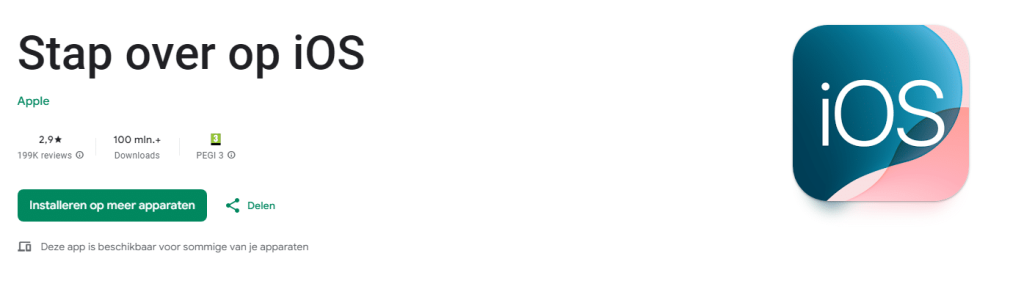
2. Zet je iPhone aan en start de installatie
Start je nieuwe iPhone op en zorg dat die de setup nog uit moet voeren. Is dit niet het geval? Ga dan naar Instellingen –> Algemeen –> Onderaan “Zet over of stel iPhone opnieuw in” –> Wis alle inhoud en instellingen. Nadat die in zijn setupmodus opstart kies je de optie “Gegevens overzetten vanaf Android”. Je krijgt nu een blauwe code op je scherm.
3. Zet je iPhone aan en start de installatie
Open de Move to iOS-app op je Samsung telefoon en voer de code in die op je iPhone wordt weergegeven, hiermee verbind je de apparaten.
4. Kies wat je wilt overzetten
Je krijgt na de verbinding te zien wat je wilt overzetten, dit kan je kiezen.
5. Wacht tot het proces is voltooid
Het overzetten kan enkele minuten duren, afhankelijk van hoeveel data je hebt. Zodra alles is overgezet, kun je verdergaan met het instellen van je iPhone.
Veelgestelde vragen
Worden WhatsApp gesprekken ook overgezet naar iPhone?
Ja, WhatsApp biedt de functie waarmee je chatgeschiedenis kunt overzetten van Android naar iPhone. Om dit te kunnen doen, zal je de laatste versie van WhatsApp geïnstalleerd moeten hebben.
Kan ik dit ook later doen als mijn iPhone al ingesteld is?
In principe is dit mogelijk, maar het is eenvoudiger om dit tijdens de installatie te doen. Als je wil kun je het later doen. Alleen kan je dan niet de opties van Apple gebruiken en komen er veel handmatige handelingen bij kijken.
Tips & Tricks
- Maak altijd een back-up van je Samsung-telefoon voordat je begint.
- Zorg voor een stabiele wifiverbinding tijdens het overzetten
- Controleer na het overzetten of alles erop staat, voordat je de oude telefoon reset
Het overzetten van gegevens van een Samsung naar een iPhone is dankzij de Move to iOS-app eenvoudig en snel te doen. Volg onze stappen, en je bent binnen no-time klaar om je nieuwe iPhone te gebruiken! Heb je nog vragen? Neem dan contact op met onze klantenservice door te mailen naar info@j-mobile.nl.